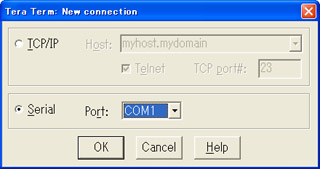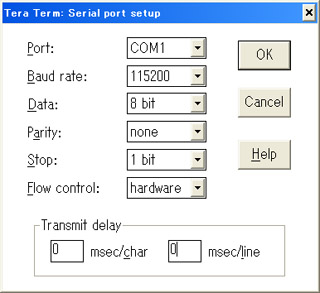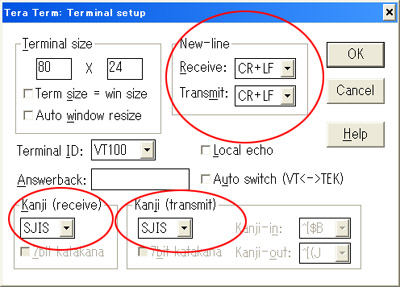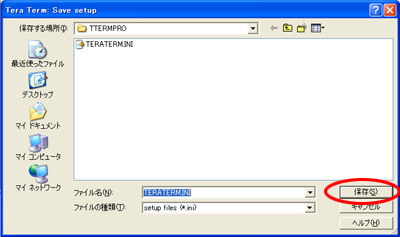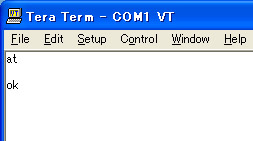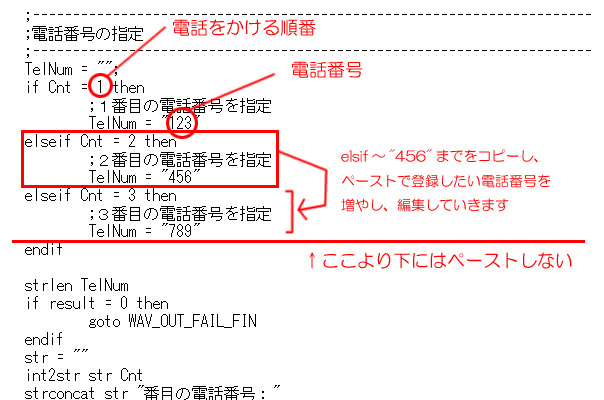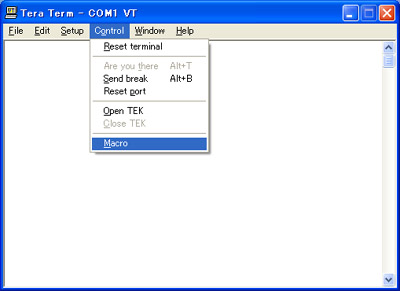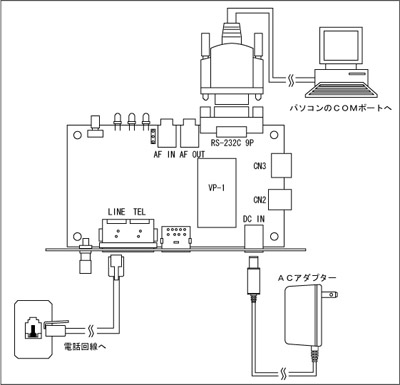○自動発信で、VP-1に録音した音声を流す
①Tera Term は以下URLよりダウンロードできます。(別ページが開きます)
Tera Term Pro ver. 2.3 for Windows 95/NT
http://hp.vector.co.jp/authors/VA002416/
注意) Tera Termはフリーソフトです。 動作検証は行っておりますが、予期せぬ不具合およびそれにより発生した損害等に対して
作者は責任をとりません。 予めご了承ください。
②ダウンロードしたファイルを解凍ソフトで解凍し、解凍したフォルダ内の「setup.exe」をダブルクリックし、
セットアップを開始します。
参考) インストールの場所は任意で構いません。
登録した1人~複数人への電話番号へ順次電話をかけ、
電話先の相手に、VP-1に録音した音声(メッセージ)を流す
■通信ソフト CCT Win の入手・インストール
ここでは、Tera Termという、フリーソフトと、弊社で作成したマクロプログラムを利用し、
プログラムの知識をお持ちでない方でも、手順通りに進めることで、実現できるようご説明いたします。
注意) Tera Termはフリーソフトです。 動作検証は行っておりますが、予期せぬ不具合およびそれにより発生した損害等に対して
作者は責任をとりません。 予めご了承ください。
パソコン内の音声ファイルを自動発信したい場合や、32件を越える電話番号に自動発信したい場合などは、
ちょっとしたプログラムの知識(マクロプログラムを組める等)がないと、実現できません。
<はじめに>
<このマクロプログラムでできる事>
●このプログラムを実行することで、「登録した1人~複数人(上限無し)に順次電話をかけ、電話を取った相手に
VP-1に録音した音声(メッセージ)を流し、聞かせる」事ができます。
●メッセージを流し終えると回線を切断し、次の電話番号に移ります。
●相手が話中、または電話に出ない場合は、次の電話番号に移ります。 リダイヤルはしません。
※上記以外の仕様変更、仕様追加には別途開発費がかかります。(お見積り可能です)
■通信ソフト Tera Term の入手・インストール
■Tera Term の設定方法
■TK-1230Bと Tera Term の通信確認
■音声ファイルの準備
■マクロプログラムの入手
■マクロプログラムの編集方法(電話番号の登録等)
■Tera Term でマクロプログラムを実行する
■Tera Term の設定方法
①Tera Term を起動後、以下メニューが出ますので、「TCP/IP」の設定はそのままで、Serialのポートナンバーを
TK-1230Bを接続するポートナンバーに設定してください。
参考) Tera Term の起動は「スタート」→「すべてのプログラム」→「Tera Term
Pro」→「Tera Term Pro」です。
注意) Serial側を選択していないと、次項のSerial port setupの項目が選択できませんので、ご注意ください。
②メニューより「Setup」→「Serial port...」を選択し、以下の通り設定します。
③メニューより「Setup」→「Terminal...」を選択し、以下の通り設定します。
④メニューより「Setup」→「Save setup...」で設定を保存します。 そのまま保存を選択してください。
これで、次回起動時に同じ設定で使用できます。
①下図の通り、VP-1搭載TK-1230Bとパソコン、電話回線を接続、ACアダプター等より電源を供給します。
電源供給時、3つのLEDが点滅し、その後赤色LEDのみが点灯します。
■TK-1230Bと Tera Term の通信確認
②Tera Term を起動し、キーボードから「AT」(小文字でも可)と打ち込み、エンターキーを押します。
「ok」と表示されれば、TK-1230Bとの通信は成功です。
③発信のテストをしたい場合は「ATD{かけたい電話番号}」でかけたい電話番号にダイヤルします。
ご自身の携帯電話等にかけると確認しやすいです。
例) ATD0827240081 「0827240081」は弊社の電話番号ですので、そのまま打ち込まないでください
■マクロプログラムの入手
弊社が作成しましたマクロプログラムは下記よりダウンロードできます。
クリックで保存できない場合は、「右クリック」→「対象をファイルに保存」でダウンロードしてください。
マクロプログラムダウンロード ファイル名「sample02.TTL」 サイズ 4.42k
※このマクロプログラムは Tera Term Proの Ver.2.3 で動作確認を行っております。
■マクロプログラムの編集方法(電話番号の登録等)
入手したマクロプログラムをテキストエディタ等で開き、編集します。
(ここではWindows標準のNotepad(メモ帳)を利用した編集方法をご説明いたします)
「スタート」→「すべてのプログラム」→「アクセサリ」→「メモ帳」でメモ帳を起動し、
「ファイル」→「開く」でファイルの種類を「すべてのファイル」にし、sample02.TTLを選んでください。
<編集が終了したら>
先に編集終了後のファイルの保存方法をご説明いたします。
メモ帳上部メニューより「ファイル」→「上書き保存」でプログラムの変更が保存されます。
保存後メモ帳を終了します。
注意) 「別名で保存」はできません(ただのテキストファイルになってしまうため)
このマクロプログラムでは、登録したすべての電話番号に電話をかけます。
電話番号をグループごとに分け、グループごとに電話をかけたい場合などは、マクロプログラムを
グループ数分用意する必要があります。
グループごとにTTLファイルを作成するには、まず、sample02.TTLを別の場所にコピーし、そのコピーしたファイルを
ファイル名を変更し、メモ帳で編集してください。
注意) ファイル名の「.TTL」は拡張子ですので、「.TTL」は残し、「sample01」の文字を変更してください。
例) 「sample02.TTL」 → ファイル名変更 → 「group01.TTL」
それを繰り返すことで、グループごとのマクロプラグラムが作成できます。
それぞれのマクロプログラムを実行することで、任意のグループに電話をかけることができます。
<マクロプログラムを複数に分けて保存>
<編集箇所① 電話番号総数>
上図の赤丸部分に、登録する電話番号の総数を記入します。
<編集箇所② 電話番号登録>
上図の説明どおり、2件目以降のelseif~"456"までが電話番号1件分ですので、この部分をコピーペーストで増やしていき、編集します。
「電話をかける順番」、「電話番号」が重複しないよう編集してください。
注意) 電話をかける順番が同じ場合、記載の順番が「一番下」の電話番号だけに電話をかけます。
<編集箇所③ 応答待ちタイムアウト時間>
応答待ちタイムアウト時間とは、相手が電話に出ない場合、何秒間待つか、という設定です。
サンプルでは30ですので、30秒間呼び出して相手が出ない場合、次の電話番号に移ります。
注意) 携帯電話にかけたい場合は、30秒以下に設定しない方がトラブルがありません。
<編集箇所④ 音声ファイルの時間指定>
VP-1の「01」番に録音した音声の秒数をここに記入します。
この設定秒数が経つと、音声再生途中でも回線切断されますので、1秒程度長めの時間を記入するのが良いでしょう。
■音声ファイルの準備
VP-1の「01」番に音声ファイルを録音します。
録音方法につきましては別ページで解説しておりますので、そちらをご覧ください。
音声をVP-1に録音する(別ウィンドウが開きます)
■Tera Term でマクロプログラムを実行する
あらかじめTK-1230Bとパソコン、電話回線を接続し、発信可能な状態にしておきます。
Tera Term を起動し、上部メニューの「Control」より「Macro」を選択。
編集済みのTTLファイルを指定しますと、マクロプログラムが実行され、自動発信が始まります。
実行中を中断させたい場合は、Tera ermを強制終了し、表示される「Stop Macro」を選択し、
マクロプログラムを終了します。